
【OneDrive 評價與完整教學】可搭配Microsoft365的雲端硬碟使用心得及感想
OneDrive是由微軟Microsoft所開發的雲端硬碟服務,由於高度整合各式Office線上版應用程式,對於學生或經常文書處理的用戶來說是一個相當方便也簡單的雲端儲存空間,OneDrive最主要的特色就是簡單好上手,搭配Word、Excel、Powerpoint等線上版工具,可以在作業流程上更加快速。
OneDrive雲端硬碟服務 | |
免費雲端空間 | 上限至5 GB |
付費空間方案 | 100 GB |
檔案加密功能 | 有 |
檔案同步功能 | 有 |
檔案分享功能 | 有 |
可用平台 | 網頁版、電腦軟體、App |
儲存空間方案 | |
不過Microsoft OneDrive在功能及安全性方面都遠遠不及其他品牌,不論是同步備份或共享方面都會受到一定的限制,隱私加密安全性也有待改善加強,因此我也更推薦其他更高評價的雲端硬碟,不論是各方面比較都更加划算好用。
最佳首選雲端硬碟推薦
pCloud:少數擁有終身一次買斷方案的雲端硬碟服務,相當棒的使用介面設計,功能特色也相當強大,雲端硬碟所有基本需要的功能都應有盡有,兼具安全及實用性的pCloud是我目前推薦的最佳選擇。
大容量雲端空間推薦
MEGA:免費提供高達20 GB的容量空間,而付費空間方案更是提供高達8 TB,甚至16 TB的巨量空間滿足大家的需求,我認為是任何需要大容量雲端空間(8TB以上)的最佳首選。
OneDrive雲端硬碟介紹

OneDrive
- 推薦度:★★★☆
- 免費雲端空間:5 GB
- 付費空間方案:100 GB、1 TB + Microsoft365、6 TB + Microsoft365
- 檔案安全加密:有
- 區塊層級同步:無
- 上網裝置同步備份:有
- 第三方平台同步備份:無
- 檔案共用分享連結:有 (另可設置密碼保護、有效期限、指定對象Email)
- 單檔上傳上限:250 GB
- 檔案歷史紀錄回溯:無
- 可用平台:網頁版、電腦桌面軟體版 (Windows, Mac)、行動裝置版App (Android, iOS)
- 推薦方案:1 TB + Microsoft365方案
OneDrive介紹
OneDrive是由知名Microsoft微軟公司所推出的網路硬碟及雲端服務,基本上只要安裝Windows 10就會自動安裝好OneDrive了,主要搭配其知名的文書處理軟體Microsoft 365(舊名為Office 365)延伸的雲端空間服務,包含Word、Excel、PowerPoint及Outlook等等。
OneDrive最大的特色就是可以完美支援最新的微軟Office的文件格式,例如Word(.docx)和Excel(.xlsx),如果你是會在雲端硬碟常常使用Office軟體的話,OneDrive搭配Microsoft 365訂閱購買確實是一個相當不錯的組合。
OneDrive雲端硬碟特色
- 隨時隨地存取:OneDrive雲端硬碟隨時隨地都可以在任一裝置上自由存取、編輯和共用檔案,同步桌上型電腦、手機、平板等作業系統,幾乎可以說是當自己專屬硬碟在使用了。
- 備份和保護:如果不小心遺失儲存裝置,比方說行動隨身硬碟或手機弄丟了,而若有同步儲存在OneDrive雲端硬碟中的檔案和相片也不會遺失。
- 共用和共同作業:使用Office應用程式與朋友和家人保持聯繫、共用文件和相片,以及即時進行共同作業,不再需要大型電子郵件附件或隨身碟,只要透過電子郵件或簡訊傳送連結即可。
- 文件掃描:在OneDrive雲端硬碟中,可以使用行動裝置掃描及儲存文件、收據、名片、筆記等等,是一個很特別的掃描工具服務。
- Office高相容性:能夠在OneDrive中建立文件(Word(.doc))、試算表(Excel(.xls))和簡報(PowerPoint(.ppt))等,同時也能在電腦裝置線上編輯。
OneDrive雲端硬碟優點和缺點
OneDrive優點
- 可整合Microsoft365應用軟體工具
- 有響應式操作介面
- 雲端檔案有同步功能
- 有中文語言操作介面(可切換成世界各國語言)
- PC、手機即時同步資料備份功能
- 提供電腦軟體桌面安裝版、行動裝置App版本
- 提供共享及協作功能
OneDrive缺點
- 安全隱私性較低(無零知識隱私加密)
- 無客戶端安全加密
- 250 GB檔案大小傳輸限制
- 共享功能較少
- 價錢較貴
OneDrive雲端硬碟使用心得及評價
OneDrive雲端硬碟算是相當多人認識的品牌,因為只要有安裝Windows 10就會同時自動安裝OneDrive服務啟用了,至於好不好用,我個人評價OneDrive算是比較基本版的雲端儲存空間,不過最大的特色就是高度整合了Office各式線上文件檔,如果你是重度的Office線上版用戶的話,我才會建議訂閱OneDrive。
在價格方面,OneDrive算是比較昂貴的選擇,除非你正好要訂閱Microsoft365的話可以考慮同時購買OneDrive,但長期來說價錢還是比其他家高蠻多的,如果不在意預算考量的話,也不想在裝置上安裝其他家雲端硬碟,只需要最簡單基本的儲存空間,那的確OneDrive會是你不錯的選擇。
OneDrive雲端硬碟免費空間試用
OneDrive目前有提供5 GB的免費空間,點我立即免費試用OneDrive。
OneDrive雲端硬碟費用價格
OneDrive雲端硬碟(100 GB)
OneDrive雲端硬碟最基本的方案是100 GB,每月支付台幣60元,其實非常的貴,因為100 GB空間真的非常小,如果換算成1 TB就等於每月要付600元,一年高達7200元台幣,很不划算。
OneDrive雲端硬碟(個人版1 TB or 家用版6 TB) + Microsoft365
如果真的要使用OneDrive雲端硬碟的話,與其說要買雲端儲存空間,不如說是訂閱Microsoft365所附贈的OneDrive雲端空間,以個人版1 TB + Microsoft365的訂閱價錢一年台幣2,190元,或者是家用版6 TB + Microsoft365一年台幣3,190元比較之下,當然是選6 TB比較划算了。
不過要看有沒有用到6 TB的空間大小,不然以2 TB到6 TB這個價位來說,選擇有終身買斷方案的pCloud之後反而更划算。
其實重點還是看有沒有很依賴OneDrive雲端儲存空間和Office應用程式互相整合的部分,如果沒有這需求的話,我還是會比較推薦選擇其他家雲端硬碟,Office其實不一定要強制選擇用365 (除非你強烈指定要用365),像我是用Office 2019的版本就可以一次買斷,才不用每個月訂閱Office一直繳錢。
OneDrive雲端硬碟方案價格
【One Drive Basic:5 GB】
- 免費
【One Standalone:100 GB】
- 月付方案NT$60元/月
- 年度方案NT$600元/年
【Microsoft 365 個人版:1 TB】
- 月付方案NT$219元/月
- 年度方案NT$2,190元/年
【Microsoft 365 家用版:6 TB】(最多6人共用)
- 月付方案NT$320元/月
- 年度方案NT$3,190元/年
OneDrive網頁版教學
OneDrive雲端硬碟的操作介面設計跟其他微軟Office軟體非常像,畢竟都是同一家公司設計的,我這邊將會以OneDrive網頁版來進行完整的操作教學說明。
我建議一開始先用OneDrive線上網站版,可以最快速習慣各項OneDrive雲端硬碟介面和基本功能,而且不論是使用電腦、手機或平板裝置,都可以透過網頁瀏覽器直接連上OneDrive線上版網站,並登入帳號使用OneDrive雲端硬碟的服務。
OneDrive 我的檔案
那我這邊就先用電腦登入網頁版的OneDrive教學,首先登入微軟帳號並進入OneDrive後,第一個畫面會顯示「我的檔案」。
所有上傳的檔案資料夾都會在這呈現,只要把檔案或資料夾拖曳進去空白的地方,就會開始自動上傳檔案更新,也可以點一下上方的【上傳】,就可任意選擇【檔案】或【資料夾】進行上傳。
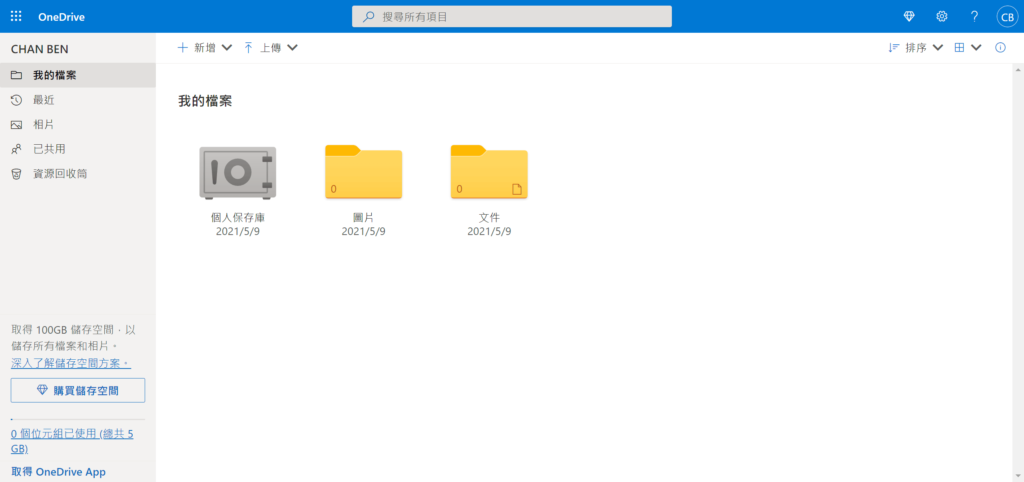
上面的【新增】點開後,可以馬上創立一個新資料夾,或者是創造各式各樣的Office文件檔來編輯,這邊所創造與儲存使用的Office檔案都會是線上版的,所以你隨時都可以上來OneDrive編輯這些Office檔案,並且同步更新。
這點算是提供給Office重度使用者一個方便整合的功能,當然若使用其他家雲端硬碟進行同步檔案更新也會是一樣的效果。
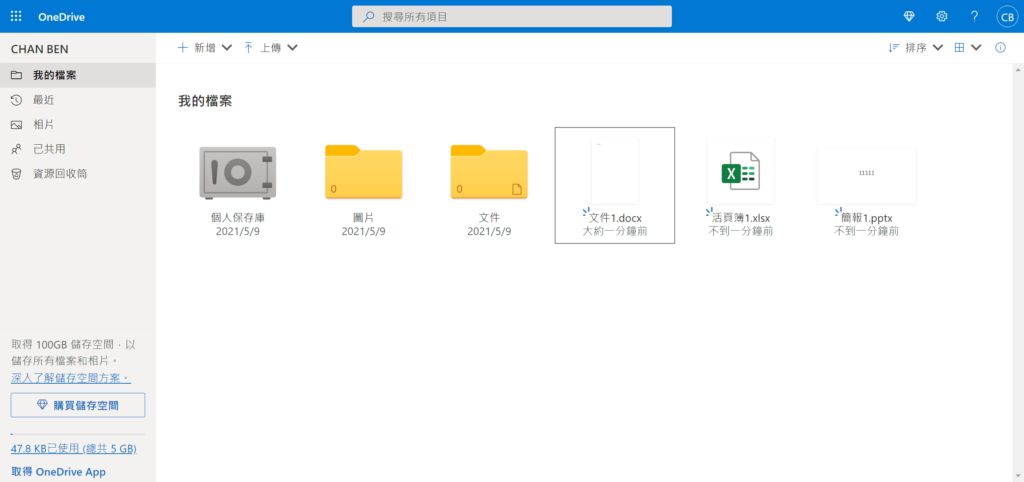
右側的部分有依照名稱、修改日期、檔案大小等排序方式,清單或磚塊的呈現方式,以及在OneDrive上面所有操作的時間戳紀錄。
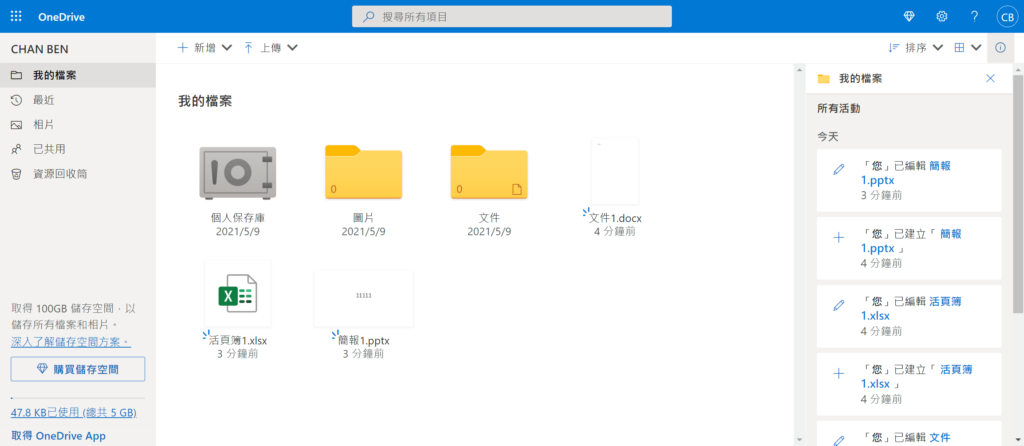
OneDrive 最近
在OneDrive左邊【最近】的功能中,會顯示最近你在這個雲端硬碟上面做了哪些重要的操作,方便幫助你回想該做什麼事情,或者是協助找到跟自己工作相關的作業程序。
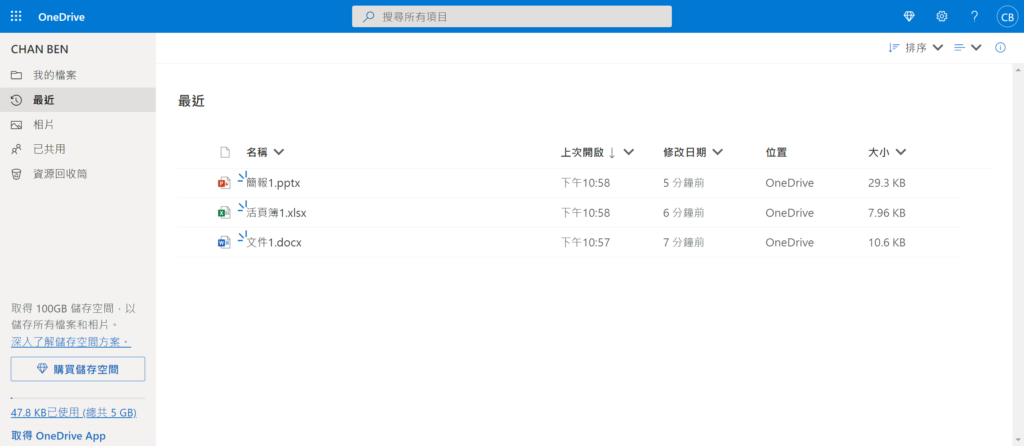
OneDrive 照片
在OneDrive左側功能列中的【照片】,會自動幫你整理所有的圖片和照片檔案,並且依序排列出現,如果常常要用到圖片的話,就可以善用這項功能來方便預覽,不然只有顯示檔名的話很難知道圖片是不是自己需要的。
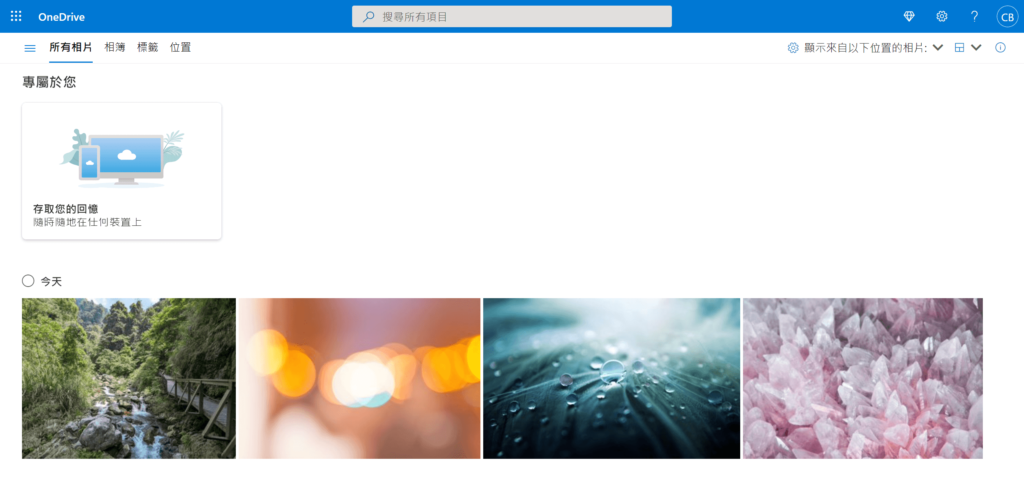
OneDrive 已共用
在OneDrive左列表的【已共用】功能,會顯示所有你設定的共用分享檔案及資料夾,其實就是在「我的檔案」中選擇指定的檔案或資料夾按滑鼠右鍵,設定【共用】就可以進行共享了。
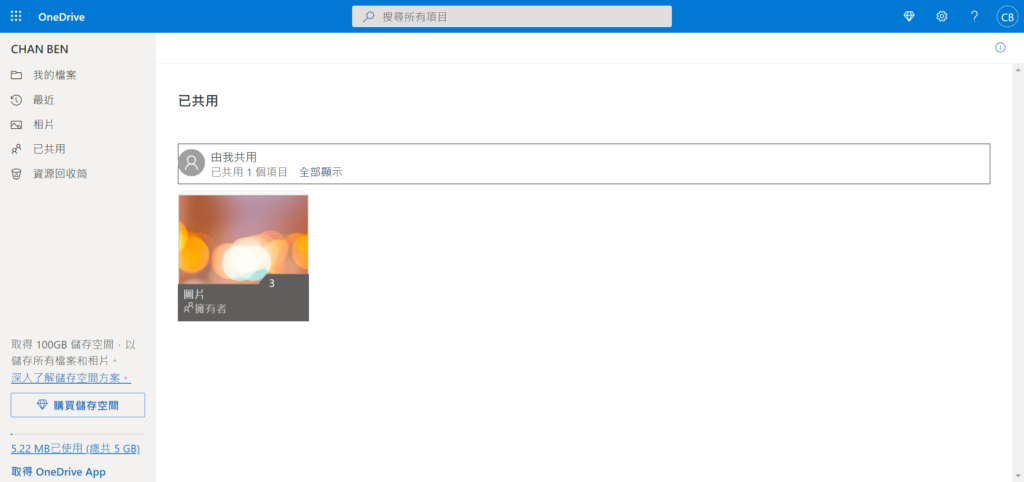
回到【我的檔案】的位置,例如我選擇一個資料夾後按滑鼠右鍵,就會出現針對這資料夾進行的所有動作,然後選擇【共用】。
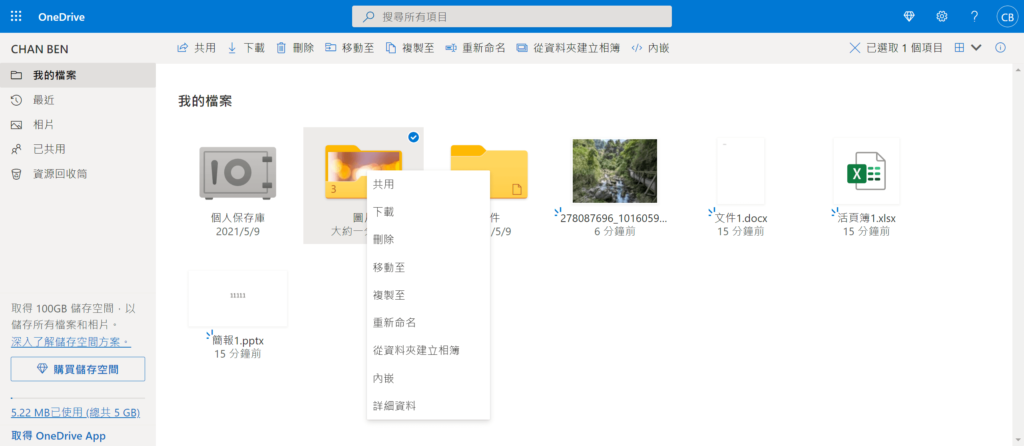
這時候會要輸入你預計想共享的對象,最簡單的方式就是輸入收件者email,也可以同時輸入給多位對象共享。
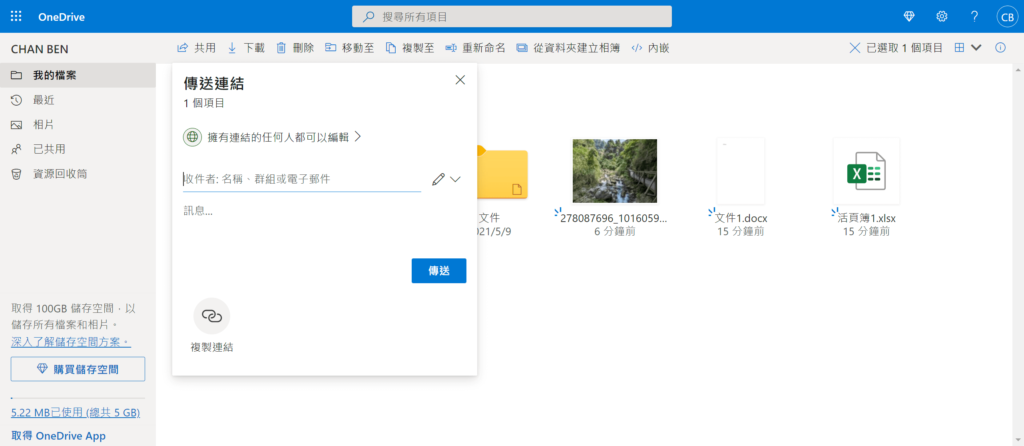
當按下【鉛筆】的符號後,還可以進一步做一些共享設定,像是對象是擁有連結的任何人或特定人員,是不是要讓對方可允許編輯,是不是要設定共享的日期期限,甚至是密碼等等,都可以在這裡完成設定。
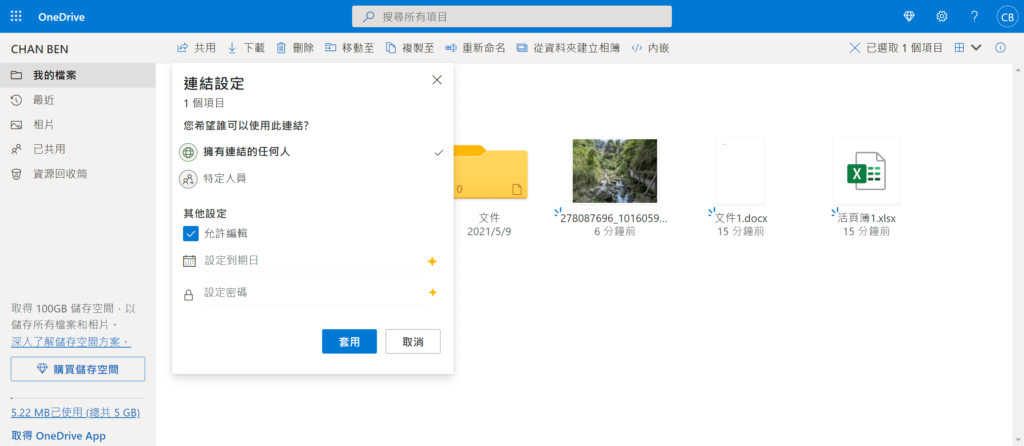
基本上這些就是OneDrive網頁版的所有功能了,其實真的非常少,幾乎是只有最單純的雲端硬碟功能,而且也缺乏了客戶端安全隱私加密的功能,以及沒有零知識隱私加密,所以微軟是有可能會蒐集用戶的檔案資料的,因此我不太建議上傳私密的檔案在OneDrive。
結論:OneDrive搭配Microsoft365值得入手嗎?
老實說我並不是很推薦訂閱One Drive,雖然操作介面和功能簡單,但除了價錢比較貴,隱私安全性也沒有比較好,我比較推薦像是pCloud和MEGA這兩家都有遵循零知識隱私加密,因此才可以放心把自己私人的檔案上傳到雲端硬碟,對於雲端硬碟的隱私安全性我相當重視。
因此我只推薦OneDrive給那些極度需要整合Office線上文件到雲端空間的人。
雲端硬碟相關文章
最佳網路雲端空間推薦
雲端硬碟評價與教學
- 【pCloud評價與完整教學】最新終身雲端硬碟使用心得及感想
- pCloud 雲端硬碟方案價格全攻略:比較6大雲端硬碟品牌方案費用
- 【pCloud優惠】最新即時優惠活動方案雲端硬碟折扣連結
- 【MEGA評價與完整教學】容量最巨大的雲端硬碟使用心得及感想
- 【OneDrive 評價與完整教學】可搭配Microsoft365的雲端硬碟使用心得及感想
- 21個新手必知的雲端硬碟使用技巧,發揮網路硬碟儲存空間最大效益
- 如何將雲端硬碟檔案轉移到其他雲端硬碟?用MultCloud管理移動資料超簡單
VPN相關文章
VPN 推薦
VPN 熱門用途
- YouTube Premium 最便宜各國價格方案訂閱教學
- Netflix 最便宜月費省錢方案購買教學,最低不到130元(土耳其)
- 如何靠VPN省錢?超完整VPN各種便宜省錢方式技巧教學
- 免費電影線上看平台網站推薦 (含各站觀看心得評價)
- 【韓劇線上看】13個最佳免費看韓劇網站平台推薦及評價
- 【Netflix VPN】跨區教學,3分鐘解鎖觀看各國限定電影和節目
- 【YouTube 免費電影】如何線上看?租借或購買YT影劇完整教學
- 【ViuTV】台灣或海外如何免費線上看?教你用VPN連線就搞定
- 【Peacock TV】台灣或海外如何看影片?用VPN連線3分鐘搞定
- 【Pluto TV】教你如何在台灣或世界各國免費線上看冥王星電視
- 【Hulu】在台灣或各國如何觀看?用VPN連線馬上搞定日本Hulu
- 【Amazon Prime Video】怎麼訂閱最便宜?教你用VPN跨區日本
- 【Roku】在台灣或海外如何觀看?教你使用VPN免費影片看到飽
- 【AbemaTV】台灣或海外線上看,教你用VPN解除日本地區限制
- 【Tubi TV】如何線上看免費電影節目?教你用VPN馬上解除限制
- 【Crackle】免費電影影集如何線上看?教你用VPN解除地區限制
- 【Amazon Freevee】如何免費線上看?教你用VPN解除地區限制
VPN 介紹
- VPN 入門教學|VPN是什麼?用途有哪些?新手必看的VPN超完整介紹
- VPN的優點和缺點有哪些?看完這篇馬上搞懂VPN的好處和壞處
- 使用VPN合法嗎?哪些國家禁止或限制使用VPN?5分鐘馬上了解VPN的安全性
- 國外網站進不去?網頁打不開?教你使用VPN解決位置存取限制
Netflix VPN 跨區解鎖熱門影片
- 如何在Netflix線上看哈利波特全系列電影?教你用VPN馬上搞定
- 如何在Netflix線上看魔戒電影三部曲?教你用VPN連線馬上搞定
- 如何在Netflix線上看捍衛戰士(Top Gun)?教你用VPN馬上就搞定
- 【Netflix 代碼目錄】電影和影集分類片單查詢 (全節目代號連結)
VPN 評價與教學
- 【NordVPN 評價與教學】高速安全又好用的VPN實測使用心得
- 【Surfshark VPN 評價】高CP值小資族首選推薦的VPN實測心得
- 【Surfshark VPN】超簡單使用教學:安裝連線與完整功能馬上學會
- 【Surfshark 優惠碼】最新優惠連結(定期更新)
- 【Surfshark One 評價心得】有需要入手網路安全防護套裝嗎?
- 【ExpressVPN評價與教學】最高品質旗艦VPN使用心得《送免費3個月》
- 【CyberGhost VPN 評價】最低調平價好用的VPN實測使用心得


跟著班老大一起從零開始,到完整學會360全景攝影,並成功製作出具有品牌價值的虛擬導覽體驗。
免費訂閱班老大電子報
訂閱班老大YouTube

立即加入360互動星球臉書社團

班老大有成立一個360互動星球Facebook臉書社團,歡迎你一起加入討論交流!
360全景相機推薦文章
- 第一次聽到360相機?先看這篇360相機超完整介紹馬上認識
- 360相機基本裝備怎麼買?看這篇新手必知的360相機拍攝基本配備就搞定
- 考慮要買哪一台360相機?看這篇360度相機推薦專業指南就對了
- 如何檢查360運動相機?看這篇購買相機前後的基本檢測
- 360相機新手上路嗎?歡迎前往閱讀《360新手必看系列文章》
- 360相機初學者基本功:17個新手必知的360相機攝影技巧
- 虛擬導覽是什麼?看這篇VR-Tour超完整介紹
- 閱讀更多360全景相機教學文章
- 歡迎前往逛逛我的商店
歡迎追蹤班老大臉書粉專
班老大網站所有最新文章都會在這裡第一時間通知,歡迎追蹤我的粉絲專頁!
有任何問題可以在底下留言~
如果喜歡我的文章,歡迎分享~








以訂閱制來說,買家用版6人用,1年1TB五百多元已經是超便宜了(姑且先不論有啥線上移民之類的方法)
是的,但ONEDRIVE如果跟pCloud終身方案比較,長期下來還是一次買斷划算。
我也有買Pcloud終身版,不過仔細想想以目前2TB特價也近9千,500元的ONEDRIVE可用18年了,只是ONEDRIVE以後也可能家庭版漲價,而Pcloud已經買斷了無所謂,如果很珍貴的資料或許2個都上傳。順帶一提Pcloud常常自動上傳時,總是卡住1.2個檔案上不去😑
CCC 你好,
是啊,其實除了比較價格之外,還要看哪一家用的順手,或者是功能上比較符合自己使用的需求,其實市面上這幾家知名的雲端硬碟,都是相當不錯的選擇!
卡住我是沒遇過,手動重新上傳應該就能解決了~